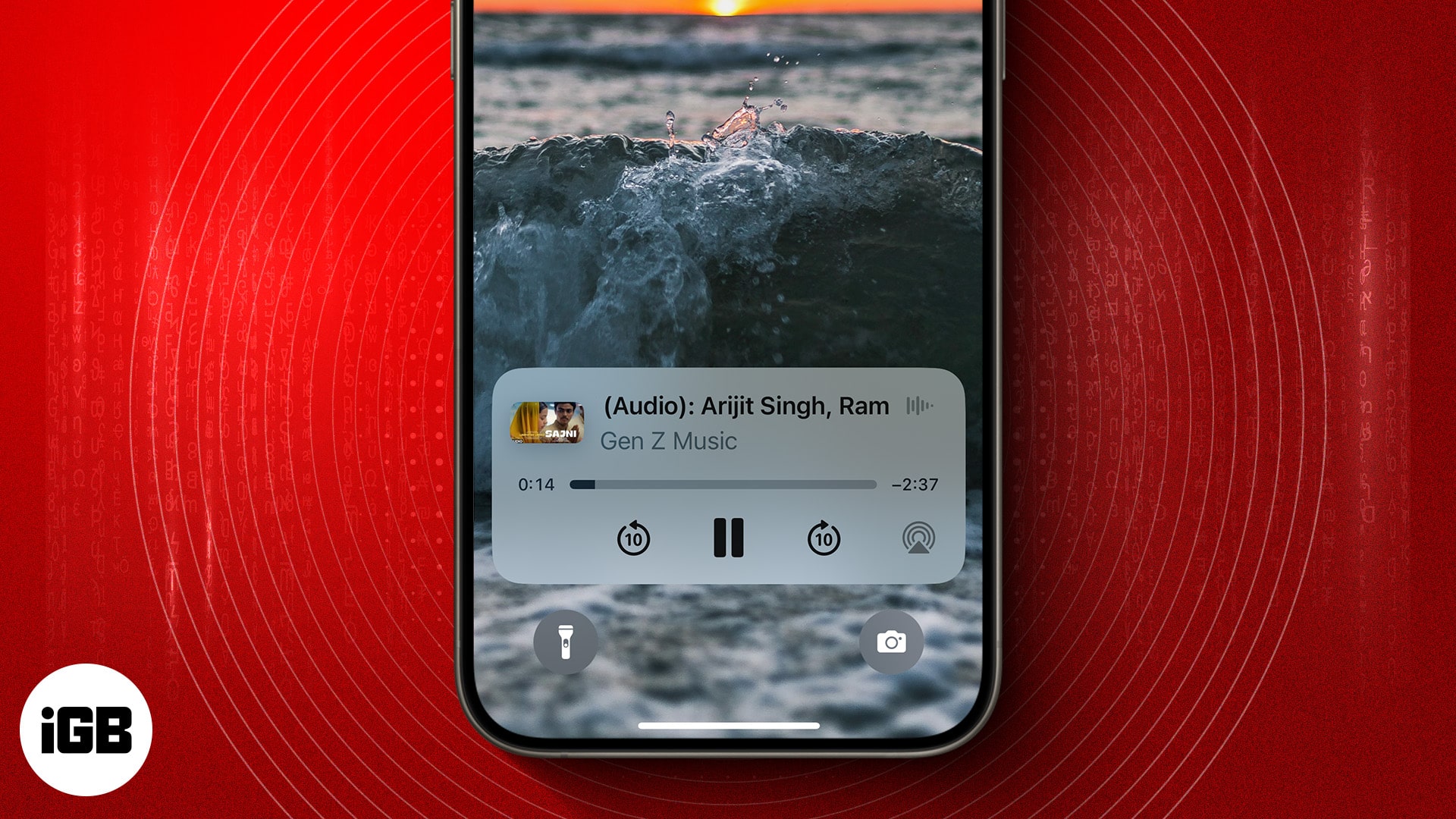
Обичам видео съдържание, но предпочитам да пускам YouTube във фонов режим, докато браузвам или изпращам текстови съобщения на моя iPhone. Това ми позволява да слушам музика, подкасти или други видеоклипове, без да гледам визуалните изображения – дори след заключване на iPhone.
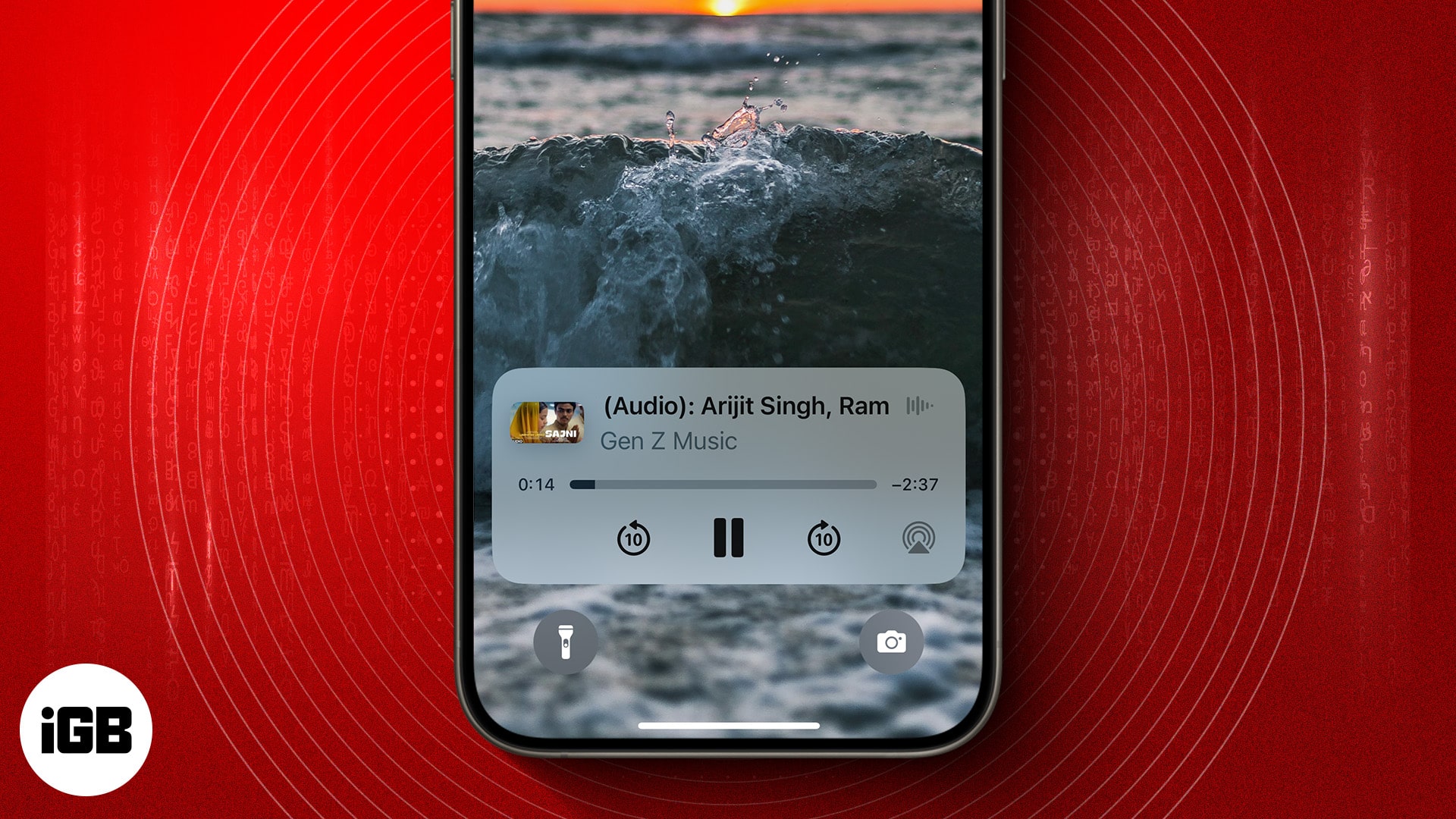
Докато YouTube изисква да получите Premium абонамент, за да използвате тази функция, някои изящни трикове на Safari ви позволяват да направите същото безплатно!
Ако сте развълнувани да научите повече за тези два метода, ето подробно ръководство за това как да накарате YouTube да възпроизвежда във фонов режим на iPhone или iPad.
Защо бихте искали да възпроизвеждате YouTube във фонов режим на iPhone?
Преди да навлезем в триковете, ето няколко причини, поради които може да искате да възпроизвеждате YouTube във фонов режим на вашия iPhone:
- Многозадачност: Повечето от нас използват своите iPhone за множество неща във всеки един момент. Възпроизвеждането във фонов режим ви позволява да превключвате между приложения, без да прекъсвате възпроизвеждането на каквото и да гледате в YouTube. Така например. можете да продължите да слушате новините, докато отговаряте на имейли или превъртате в Instagram. Доста спретнат!
- Слушайте, вместо да гледате: Много пъти може да не е задължително да гледате видеоклип и можете просто да слушате вместо това. Например, ако слушате музика, подкаст или интервю, пускането на YouTube във фонов режим ви позволява да оставите телефона си настрани, докато продължавате да слушате. Това е чудесно, когато готвите, тренирате или лежите в леглото.
- Увеличете производителността: Ако обичате да гледате видеоклипове, докато работите по други проекти, възпроизвеждането във фонов режим е страхотна опция. Може да възпроизвежда околна музика, докато си водите бележки или рисувате на вашия iPad.
- Пестете батерия: Възпроизвеждането на YouTube във фонов режим означава, че можете да заключите екрана на вашия iPhone, докато продължавате да консумирате съдържание. Това може да помогне за запазване на живота на батерията, тъй като дисплеят на вашето устройство е изключен.
- Удобство: В крайна сметка всичко опира до удобство. Възпроизвеждането на YouTube във фонов режим ви дава гъвкавостта да слушате съдържание, докато превключвате приложения и използвате телефона си за други неща. Това означава, че не се нуждаете от отделно приложение, за да слушате музика и подкасти, защото можете да изберете да се наслаждавате на аудио съдържание в самия YouTube.
Как да възпроизвеждате YouTube във фонов режим на iPhone с помощта на Safari
Ако използвате безплатната версия на приложението YouTube, видеоклипът ще спре да се възпроизвежда в момента, в който натиснете приложението на заден план или заключите екрана си. Точно тук Safari идва на помощ.
В Safari можете да възпроизвеждате звука на всеки видеоклип в YouTube във фонов режим, без дори да влизате! не ми вярваш Опитайте сами:
- Отворете Safari → Отидете на уебсайт на YouTube.
- Започнете да възпроизвеждате видеоклип по ваш избор и докоснете веднъж екрана за възпроизвеждане.
- Изберете иконата на полето в долния десен ъгъл на видеоклипа, за да влезете в режим на цял екран.
- След това докоснете произволно място на екрана, за да видите опциите за видео контрол.
- Сега докоснете иконата за картина в картината горе вляво и преминете към друг прозорец.
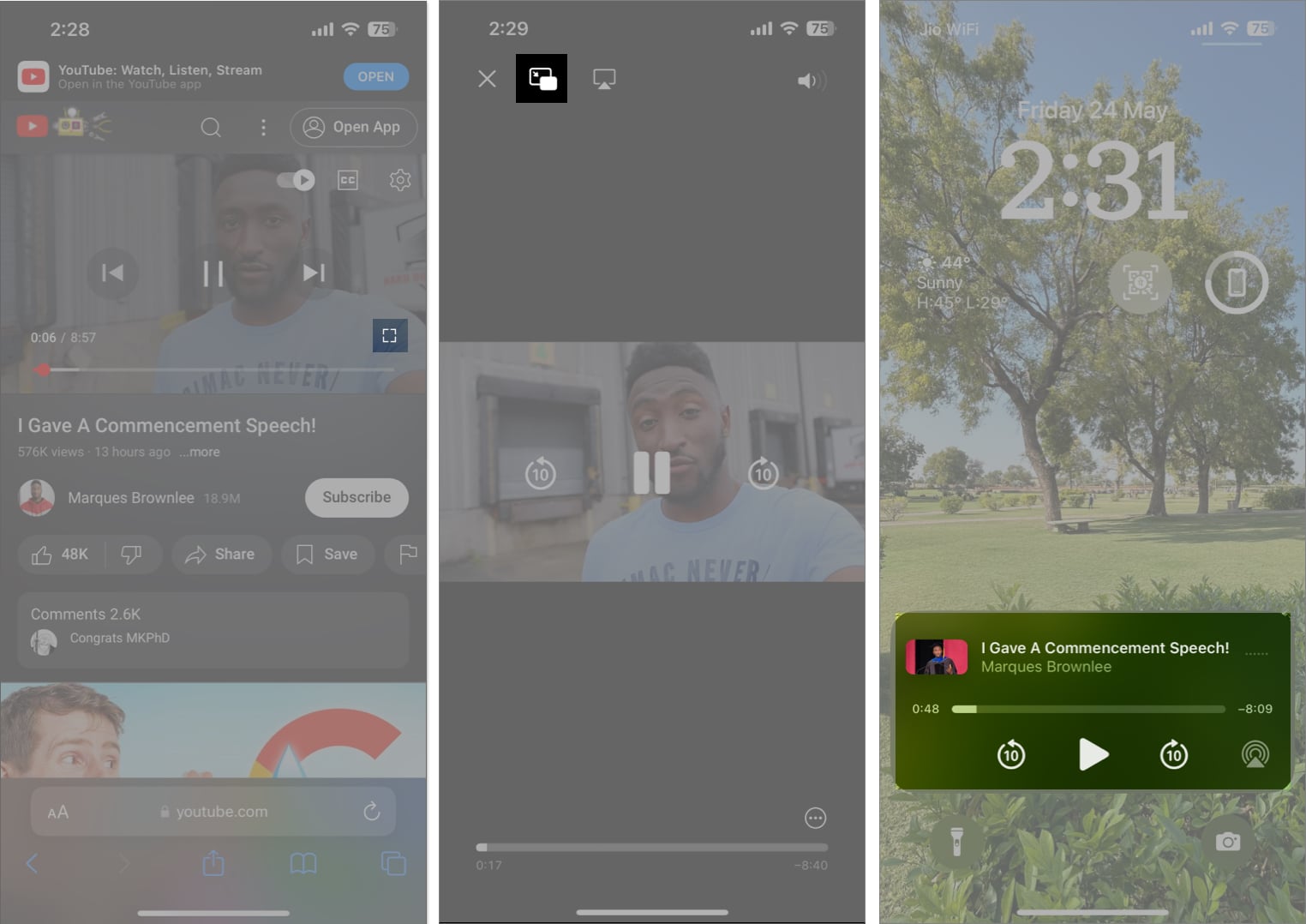
- Аудиото трябва да започне да се възпроизвежда във фонов режим. Ако не стане, плъзнете надолу по екрана си, за да отворите заключения екран или Центъра за управление и докоснете бутона Възпроизвеждане.
Интересното е, че горният метод работи и на няколко други браузъра на iPhone. Например, опитах го с Chrome и получих невероятни резултати.
Продължавайки напред, има още един трик на Safari, за който трябва да знаете. Това включва използване на изгледа на работния плот на уебсайта YouTube за възпроизвеждане на аудио във фонов режим.
- Започнете да възпроизвеждате видеоклип на уебсайта на YouTube.
- Докоснете иконата aA до адресната лента в долната част.
- Изберете Заявка за уебсайт за настолен компютър от изскачащия прозорец.
- Плъзнете надолу за достъп до заключения екран или контролния център и докоснете бутона за възпроизвеждане. Ако спре в даден момент, просто докоснете отново бутона за възпроизвеждане.
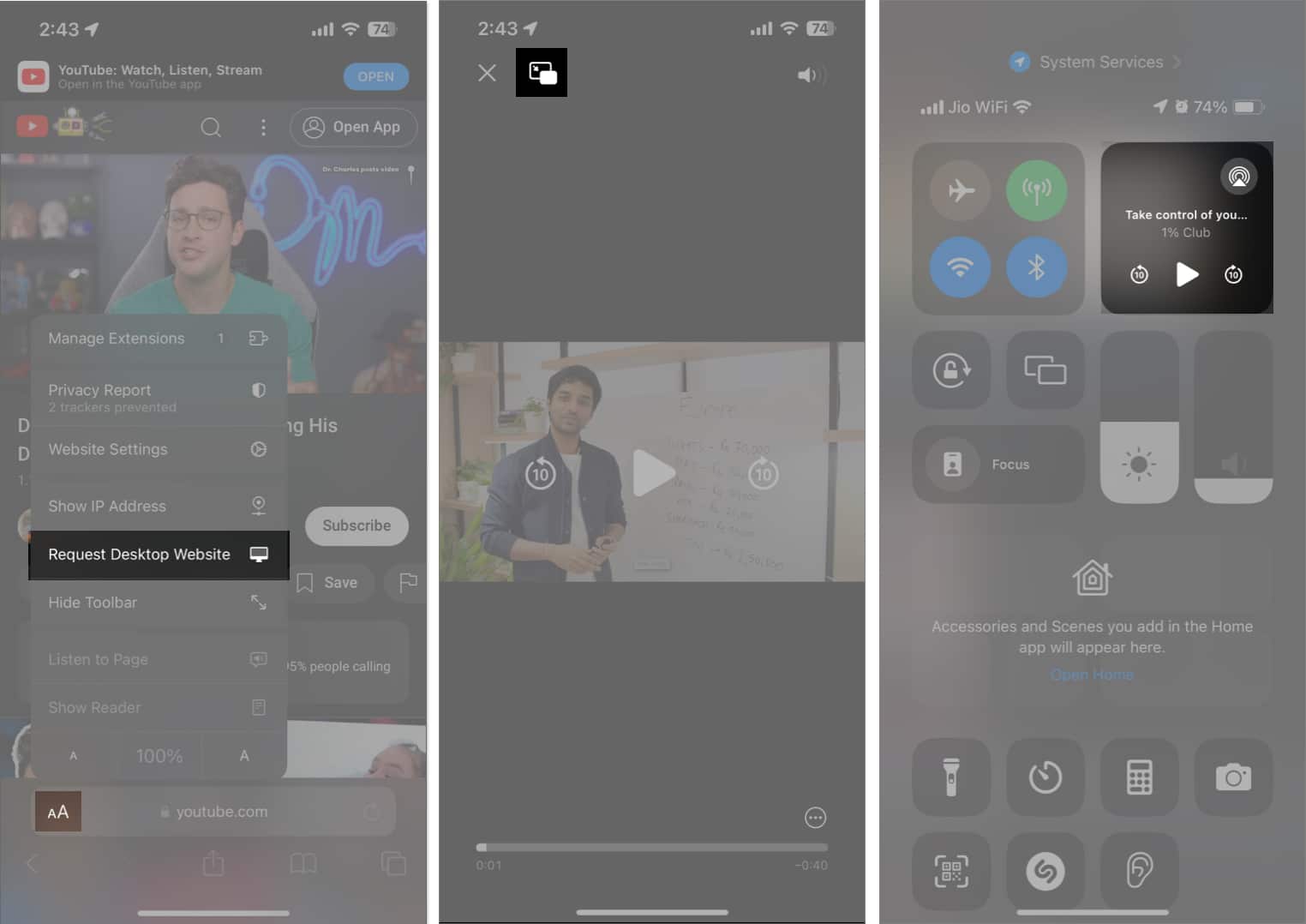
Въпреки че и двете решения работят добре, повтарянето на стъпките за всеки видеоклип може да стане уморително. Освен това, докато тествах, процесът не ми хареса. Понякога трябваше да превключа в пейзажен режим само за достъп до иконата PiP. Освен това трябваше да гледам рекламите, преди да започна видеоклип.
Така че, за да спестите време и да получите по-надеждна опция за възпроизвеждане на YouTube във фонов режим, препоръчвам да се абонирате за YouTube Premium и да използвате вградения режим PiP.
Ако сте се чудили как да продължите да възпроизвеждате YouTube на вашия iPhone, докато използвате други приложения, YouTube Premium е спасител.
За да използвате режима PiP в YouTube, трябва да изпълните няколко условия:
- Първо, трябва купете YouTube Premiumкоято започва от около $7,99 за студенти и $13,99 за други.
- Второ, трябва да активирате PiP в приложението YouTube. За да направите това, отворете YouTube → Докоснете иконата на профила (Вие) долу вдясно → Отидете на Настройки (икона на зъбно колело) → Общи → Включете Картина в картината.
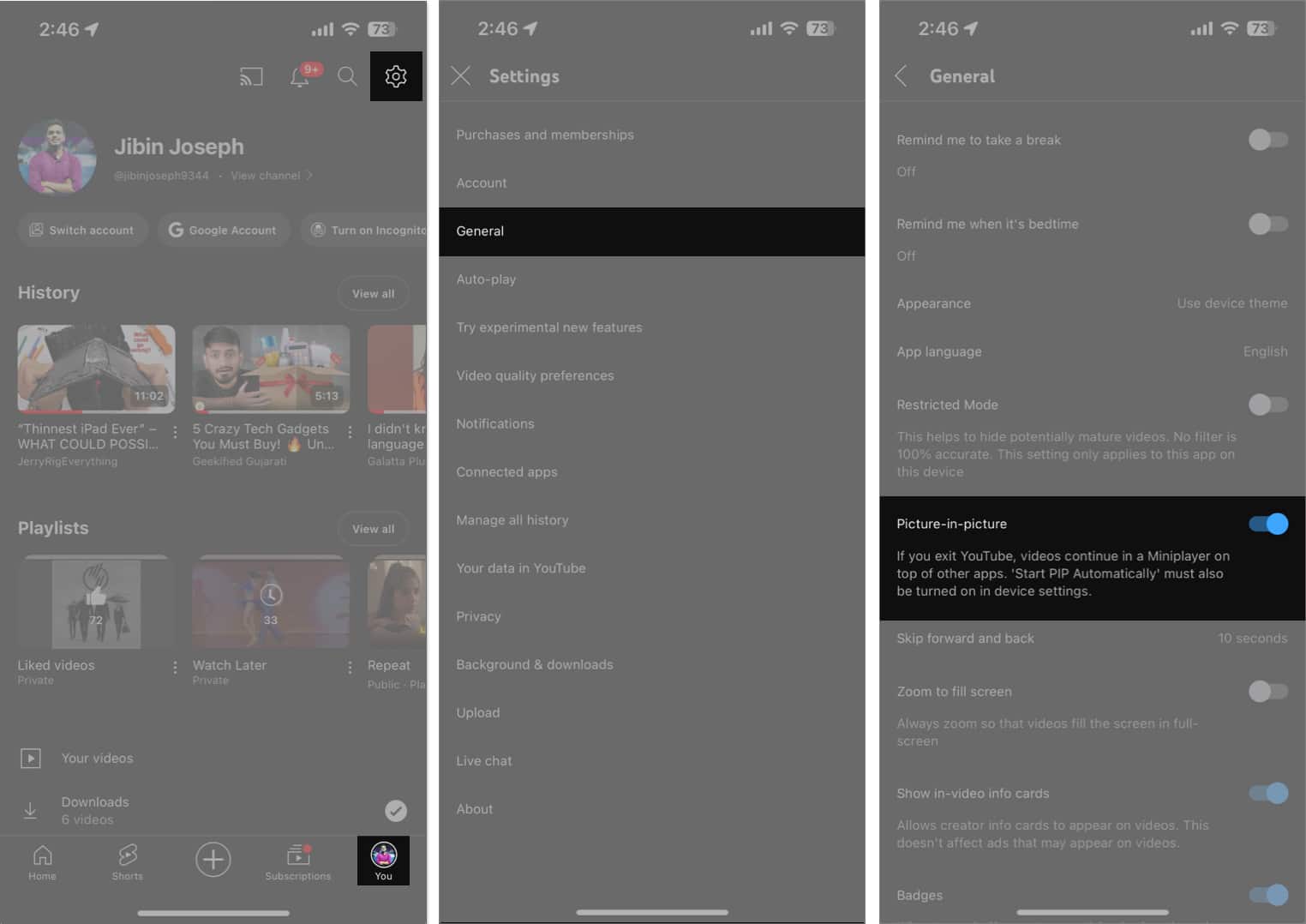
След извършване на горните формалности, възпроизвеждането на видеоклипове в YouTube във фонов режим е лесно.
- Отворете приложението YouTube на вашия iPhone или iPad.
- Започнете да възпроизвеждате видеоклип.
- Просто плъзнете нагоре върху приложението, за да го минимизирате. Уверете се, че не излизате от приложението.
Сега видеото трябва да започне да се възпроизвежда във фонов режим. Можете дори да заключите екрана си и да оставите аудиото да се възпроизвежда!
За да научите повече за това какво можете да правите в режим PiP, вижте нашето ръководство за това как да използвате режима PiP на YouTube.
Отписване
И така, ето го. Ако не искате да се абонирате за YouTube Premium, можете да използвате Safari, за да принудите YouTube да възпроизвежда във фонов режим на вашия iPhone. Освен това, ако нямате нищо против приложения на трети страни, можете да опитате нещо подобно ЮбеПиПкоето ви помага да възпроизвеждате YouTube във фонов режим на вашия iPhone или iPad.
Въпреки това предпочитам да използвам YouTube Premium, защото абонаментът е достъпен, без реклами и включва YouTube Music. какво мислиш Споделете вашите мисли в коментарите по-долу!
Разгледайте повече в YouTube:
- Как да повторите видеоклип в YouTube на iPhone, iPad и Mac
- Как да изтриете хронологията на търсене и гледане в YouTube на iPhone или iPad
- Как да коригирате грешката „Нещо се обърка, докоснете за нов опит“ в YouTube
